Android-телефон не подключается к Wi-Fi? 11 способов исправить
Устранение проблем, связанных с сетью, в Android(network-related issues in Android) может быть довольно сложным, но не тогда, когда вы знаете правильные шаги по устранению неполадок. В этом руководстве мы выделяем 11 потенциальных исправлений, которые можно попробовать, если ваш телефон Android не подключается к Wi-Fi .

1. Повторно включите Wi-Fi на вашем устройстве.
Если ваш телефон не обнаруживает сеть или соединение периодически прерывается(connection keeps dropping intermittently) , отключение и повторное включение Wi-Fi (на вашем телефоне) может решить проблему.
Отключите Wi-Fi на телефоне с помощью панели уведомлений(Notification Panel) или меню настроек(Settings) ( Настройки(Settings) > Сеть и Интернет(Network & internet) > Wi-Fi > Использовать Wi-Fi(Use Wi-Fi) ), подождите несколько секунд и снова включите его.

Вернитесь в меню настроек Wi-Fi и попробуйте повторно подключиться к сети.
2. Сократите расстояние подключения
Ваш телефон Android не будет подключаться к сети Wi-Fi, если он находится вне зоны действия маршрутизатора или если сеть слабая. Переместите телефон ближе к маршрутизатору (или наоборот) и попробуйте снова подключиться к сети.
Убедитесь(Make) , что ваш телефон находится в прямой видимости от маршрутизатора. Аналогичным образом(Likewise) удалите все бытовые приборы, устройства и предметы, которые могут создавать помехи и блокировать сигнал Wi-Fi . Также необходимо убедиться, что роутер работает правильно. Проверьте индикаторы состояния и убедитесь, что антенны/кабели правильно подключены.
Используйте расширитель(Wi-Fi extender) Wi-Fi или повторитель Wi-Fi, чтобы улучшить видимость и мощность сети,(boost the network’s visibility & strength) если вы не можете настроить положение своего устройства или маршрутизатора.
3. Подтвердите учетные данные для входа(Login Credentials) в сеть
Конечно, вы не можете присоединиться к защищенной паролем сети с неправильными учетными данными для входа. Если ваш телефон Android не подключается к Wi-Fi , проверьте панель администратора сети и убедитесь, что у вас правильный пароль.

Пароли чувствительны к регистру, поэтому убедитесь, что вы вводите строчные и прописные буквы соответственно. Обратитесь к сетевому администратору, если ваше устройство по-прежнему не подключается к сети после ввода правильного пароля.
4. Проверьте наличие ограничений по адресу Mac(Mac Address Restrictions)
Сетевые администраторы используют фильтрацию MAC-адресов,(MAC address filtering) чтобы заблокировать подключение устройств к сети Wi-Fi. Та же технология используется для улучшения качества сети и скорости соединения за счет ограничения количества устройств в сети.

Если ваш телефон Android не подключается к беспроводной сети, проверьте панель администратора сети и снимите все ограничения, связанные с MAC-адресом вашего устройства(remove any restrictions assigned to your device’s MAC address) .
Еще один момент: ваш телефон может не подключиться к сети, если к маршрутизатору подключено слишком много устройств. Если можете, отключите некоторые устройства от сети Wi-Fi и попробуйте (повторно) подключить свой телефон.
5. Включить и отключить режим полета
Режим(Airplane mode) полета обновляет сетевые функции вашего смартфона (мобильные данные, Bluetooth , Wi-Fi , GPS и т. д.). Перевод телефона в режим полета и выход из него — это простой способ решить проблемы, связанные с сетью.
Откройте панель уведомлений(Notification Panel) телефона , коснитесь значка самолета(airplane icon) , подождите 10 секунд и снова коснитесь значка самолета .(airplane icon)
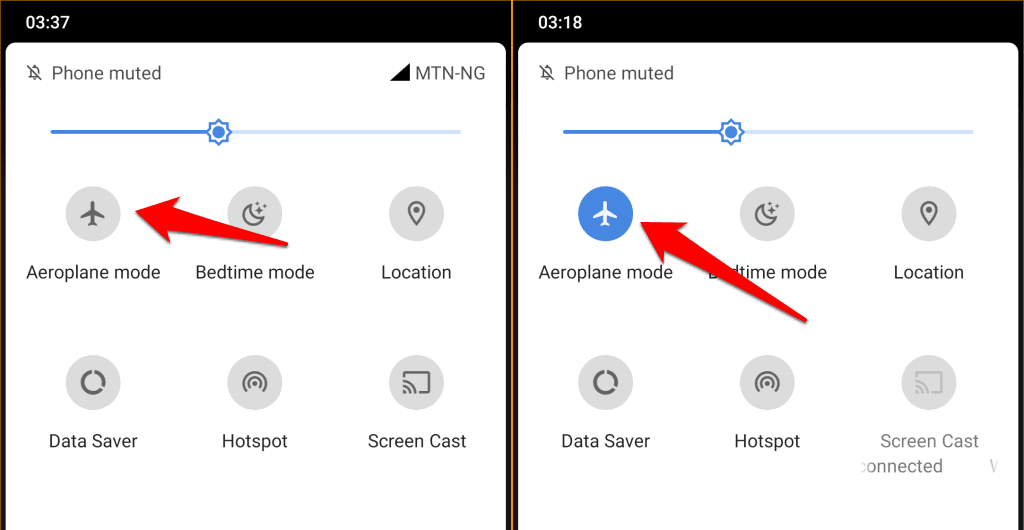
Вы также можете включить и отключить режим полета в меню настроек Android .
Перейдите в « Настройки(Settings) » > « Сеть и Интернет(Network & internet) »> «Дополнительно» и включите режим «В самолете»(Aeroplane mode) (или « Режим(Airplane mode) полета» или «Режим полета»(Flight mode) ).

Подождите(Wait) 10 секунд и снова включите опцию. Забудьте(Forget) и снова подключитесь к сети, если ваш телефон Android по-прежнему не подключается к сети Wi-Fi .
6. Забудьте о сети Wi-Fi
Это удалит сеть Wi-Fi(Wi-Fi) и ее настройки из памяти вашего устройства. Вы должны сделать это, если у вас возникли трудности с подключением к определенной сети.
- Откройте « Настройки(Settings) » > « Сеть и Интернет»(Network & internet) и выберите « Wi-Fi » .

Совет. (Quick Tip:) Нажмите(Tap) и удерживайте значок Wi-Fi на панели уведомлений,(Notification Panel) чтобы быстро получить доступ к меню настроек Wi-Fi вашего устройства.
- Выберите Сохраненные сети(Saved networks) .

- Выберите сеть Wi-Fi(Wi-Fi) , к которой ваш телефон отказывается подключаться, и нажмите « Забыть(Forget) » .

Это немедленно удалит сеть с вашего телефона. Вернитесь в меню настроек Wi-Fi и повторно подключитесь к сети.
7. Перезагрузите телефон
Перед перезагрузкой телефона проверьте, могут ли другие устройства подключиться к сети Wi-Fi . Вам также следует попробовать подключить телефон к другой сети. Это поможет определить источник проблемы. Перезагрузите телефон, если другие устройства без проблем подключаются к сети.
Нажмите и удерживайте кнопку питания(power button) или кнопку блокировки(lock button) на телефоне и выберите « Перезагрузить(Restart) » в меню питания.

Если ваш телефон без проблем подключается к другим сетям Wi-Fi, вместо этого перезапустите маршрутизатор.
8. Обновите свой маршрутизатор
Маршрутизаторы иногда выходят из строя, если они перегреваются или работают при высоких температурах в течение длительного периода. Если вы можете получить доступ к маршрутизатору, убедитесь, что его вентиляционная решетка не находится близко к стене и не заблокирована пылью и другими материалами.

Перезапуск маршрутизатора может помочь охладить его и устранить проблемы, связанные с сетью. Отключите роутер от питания, через минуту-две снова подключите и снова включите. Если вы используете мобильный маршрутизатор или маршрутизатор с питанием от аккумулятора, извлеките и снова вставьте аккумулятор, а через несколько секунд включите маршрутизатор.
Для маршрутизаторов с несъемными батареями нажмите и удерживайте кнопку питания, пока не погаснет индикатор состояния. Переместите маршрутизатор в прохладное помещение или место с надлежащей вентиляцией, если он продолжает перегреваться.
9. Сбросить настройки сети
Сброс сетевых настроек вашего телефона приведет к удалению с вашего устройства всех ранее сохраненных сетей Wi-Fi(Wi-Fi) , настроек сотовой связи, конфигураций VPN , устройств (VPN)Bluetooth и других сетевых настроек.
Это означает, что вам придется повторно вводить пароль для всех защищенных сетей Wi-Fi(Wi-Fi) . Это может показаться большой работой, но это не так. Кроме того, эта операция может решить проблемы, из-за которых ваш Android - телефон не может подключиться к Wi-Fi .
- Перейдите в « Настройки(Settings) » > « Система»(System) > « Дополнительно(Advanced) » и выберите «Параметры сброса(Reset options) » .

- Выберите «Сбросить настройки Wi-Fi, мобильного телефона и Bluetooth»(Reset Wi-FI, mobile & Bluetooth) .

- Выберите « Сбросить настройки(Reset Settings) », введите пароль, шаблон или PIN -код своего телефона и выберите « Сбросить настройки(Reset Settings) », чтобы начать процесс сброса сети.

После этого перейдите в « Настройки(Settings) » > « Сеть и Интернет(Network & Internet) »> « Wi-Fi », выберите сеть, введите ее пароль и попробуйте снова подключиться к сети. Перейдите к следующему шагу устранения неполадок, если проблема не устранена.
10. Обновите свой телефон
Ошибочное обновление системы Android может дестабилизировать работу Wi-Fi вашего телефона. Как и устаревшая операционная система. Зайдите(Head) в настройки вашего устройства и установите все доступные или ожидающие обновления.
Откройте приложение « Настройки(Settings) », выберите « Система»(System) , выберите « Дополнительно(Advanced) », выберите « Обновление системы(System update) » и нажмите кнопку « Проверить наличие обновлений(Check for updates) » .

Если вы не можете подключиться к какой -либо сети Wi-Fi(Wi-Fi) после установки недавнего/нового обновления Android , вероятно, возникла проблема с обновлением. Понизьте версию ОС Android вашего телефона(Downgrade your phone’s Android OS version) и проверьте, решает ли это проблему.
11. Сбросьте маршрутизатор
Еще одна вещь, которую можно исправить, когда ваш телефон Android не подключается к Wi-Fi , — это сброс настроек маршрутизатора к заводским настройкам. Обратите внимание, что сброс вашего маршрутизатора также изменит сетевой пароль. Поэтому убедитесь, что вы вводите заводской пароль по умолчанию при подключении к сети после сброса настроек.
Подробные инструкции см. в руководстве по эксплуатации маршрутизатора или в нашем руководстве по сбросу настроек маршрутизатора .(router reset tutorial)
Проверьте оборудование на наличие повреждений
Может быть проблема с маршрутизатором, если ваш телефон и другие устройства не могут подключиться к сети. Посетите ближайшую мастерскую по ремонту оборудования или обратитесь за поддержкой к производителю маршрутизатора.
Related posts
9 способов исправить ошибку Gboard перестала работать на iPhone и Android
Chromebook продолжает отключаться от Wi-Fi? 11 способов исправить
Андроид Авто не работает? 11 способов исправить это
Сотовые данные Android не работают? 8 способов исправить
8 Ways, чтобы исправить Wi-Fi не будет Turn на Android Phone
Android GPS не работает? Вот как это исправить
Нетфликс не работает? 7 способов исправить это
Что делать со старым Android или iPhone
Avast не открывается в Windows? 6 способов исправить
Левый клик не работает в Windows 10? 7 лучших способов исправить
Как исправить неработающую точку доступа на Android
Firefox использует слишком много памяти? 7 способов исправить
Хромбук не включается? 5 способов исправить
Как исправить ошибку сертификата безопасности на Android
YouTube TV не работает? 8 способов исправить это
Как исправить Outlook, не работающий на Android
Chrome не обновляется на Android? Вот как это исправить
Google Chrome дает сбой, зависает или не отвечает? 7 способов исправить это
Кнопка паузы YouTube не исчезает? 6 способов исправить
Задание на печать не удаляется в Windows? 8+ способов исправить
